طرق مجدية لعكس Android على Mac
قد تصادف حالة قد تضطر فيها إلى عكس جهازك على جهاز Mac. ومع ذلك ، من خلال الملاحظة ، قد تجد أنه لا يمكن توصيل Android الخاص بك مباشرة بجهاز Mac الخاص بك من خلال أدوات Apple المختلفة المتاحة لتوصيل أجهزة Apple المختلفة. في مثل هذه الحالات ، عادة ما يكون من الضروري ابتكار طرق تسمح لك بنسخ جهاز Android الخاص بك إلى نظام تشغيل Mac OS أو ملف نوافذ PC. تهمش هذه المقالة هذه الأساليب وتتعرف على أفضل المنصات التي يمكن أن توفر لك نظامًا مثاليًا لنسخ جهاز Android على جهاز Mac. تحتاج إلى إلقاء نظرة تفصيلية على تطوير فهم هذه الأساليب المتاحة لعكس Android على Mac بسهولة.
الجزء 1. عكس Android إلى Mac عبر USB
يمكن أن تكون بعض الأساليب والتقنيات المتعددة مفيدة جدًا في نسخ جهاز Android إلى جهاز Mac بسهولة. تأتي هذه التقنيات بمناهج مختلفة يجب مناقشتها في المقالة على النحو التالي. النهج الأول الذي يمكن للمستخدمين اتباعه لعكس أجهزتهم بنجاح هو استخدام اتصال USB لإنشاء بيئة نسخ متطابقة ناجحة. في هذه الحالة ، تفصل المقالة بين أفضل برنامجين وأدوات يمكن أن تسمح لك بنسخ جهاز Android على جهاز Mac بسهولة.
1.1 فيسور
يفضل المستخدم دائمًا أداة متاحة بسهولة في سوق الاستهلاك. يعد Vysor أحد الخيارات الفعالة عندما يتعلق الأمر بمثل هذه الحالات ، مع الأخذ في الاعتبار توفره عبر جميع أنظمة التشغيل الرئيسية. يوفر لك تطبيق Chrome لسطح المكتب الميزات الأساسية لعرض هاتف Android والتحكم فيه والتنقل فيه عبر جهاز Mac. بينما تتفهم جدوى هذا النظام الأساسي ، يجب أن تفهم أن Vysor يسمح لك باستخدام جميع أنواع التطبيقات عبر Mac المثبتة على جهاز Android الخاص بك. وهذا يشمل جميع أنواع التطبيقات وتطبيقات الوسائط الاجتماعية دون استثناء. لفهم الإجراء الأساسي لتوصيل Vysor بجهاز Mac الخاص بك ، تحتاج إلى اتباع هذه الخطوات البسيطة كما هو محدد أدناه.
خطوة 1: قم بتنزيل وتثبيت تطبيق Vysor على جهاز Android الخاص بك من خلال متجر Play.
خطوة 2: قم بالوصول إلى جهاز Mac الخاص بك وافتح Google Chrome. انتقل إلى سوق Chrome الإلكتروني وابحث عن Vysor في بحث التطبيق. قم بتثبيت التطبيق وتشغيله على جهاز Mac الخاص بك بنجاح.
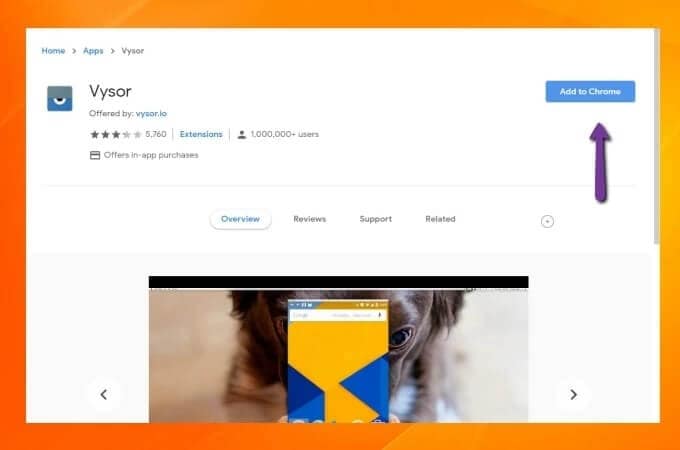
خطوة 3: تحتاج إلى توصيل جهاز Mac الخاص بك بنظام Android من خلال كابل USB والنقر فوق ‘Find Devices’ في تطبيق Vysor الخاص بك على جهاز Mac. حدد موقع جهازك في نتائج البحث وانقر على ‘تحديد’ لبدء تسجيل شاشة جهاز Android على جهاز Mac.
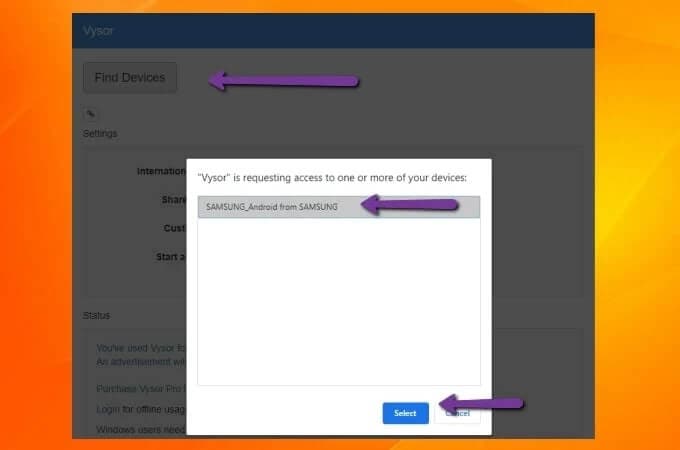
1.2 سكربي
منصة أخرى مثيرة للإعجاب قد تتبادر إلى ذهنك عند البحث عن طريقة لعكس جهاز Android الخاص بك على جهاز Mac هي Scrcpy ، وهي أداة مفتوحة المصدر لنسخ شاشة Android توفر لك بيئة مثالية لتوصيل أجهزتك بنهج مختلف تمامًا وبديهي. يمكن أن تغطي طريقة توصيل USB هذه انعكاس الشاشة دون تثبيت أي تطبيق. مع الدعم عبر جميع أنظمة التشغيل الرئيسية ، يقدم لك Scrcpy معدل زمن انتقال مذهل للغاية يتراوح من 35 إلى 70 مللي ثانية فقط. مع مثل هذا الأداء ، يُشار إلى هذا النظام الأساسي كخيار تمامًا لعكس الشاشة. إلى جانب ذلك ، فهو متاح تمامًا مجانًا مع ميزات أخرى مثل مشاركة الملفات وتعديل الدقة وتسجيل الشاشة. مع عدم وجود تثبيت ، يقدم Scrcpy أيضًا نظامًا أساسيًا آمنًا للغاية لنسخ الشاشة. العيب الرئيسي والوحيد الذي قد يكون موجودًا في استخدام Scrcpy هو المعرفة التقنية لموجه الأوامر الذي سيجعل من الصعب على العديد من المستخدمين إعداد النظام الأساسي. ومع ذلك ، لجعل التغطية سهلة وفعالة ، تغطي المقالة الخطوات الأساسية لإعداد Scrcpy ونسخ جهاز Android على جهاز Mac بنجاح.
خطوة 1: تحتاج إلى تمكين إعدادات ‘تصحيح أخطاء USB’ من ‘خيارات المطور’ الموجودة على جهاز Android الخاص بك.
خطوة 2: بعد ذلك ، استخدم جهاز Mac الخاص بك وقم بالوصول إلى ‘Terminal’ من Spotlight على الجهاز.
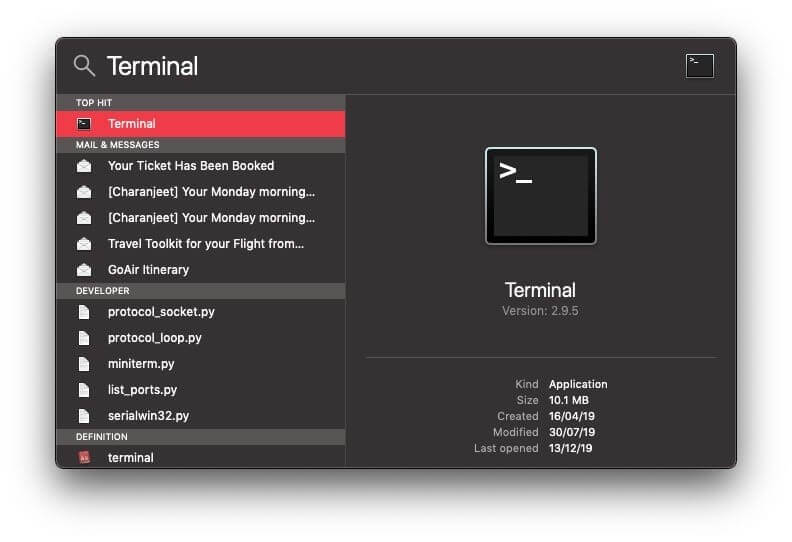
خطوة 3: انظر عبر الصورة التالية لإدخال الأمر الخاص بتثبيت ‘Homebrew’ عبر جهاز Mac الخاص بك.

خطوة 4: بعد فترة طويلة من الوقت ، يجب أن تقود نحو إدخال الأمر ‘brew cask install android-platform-tools’ لتثبيت أدوات Android ADB عبر جهاز Mac.
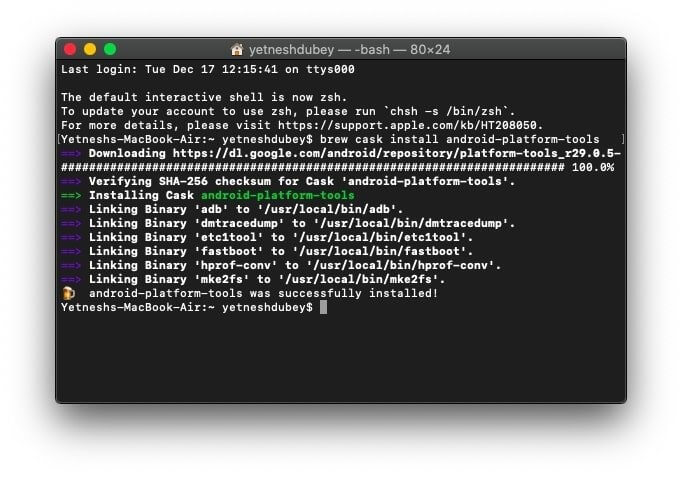
خطوة 5: بعد ذلك ، أدخل ‘brew install scrcpy’ في سطر أوامر Mac وتابع لتثبيت Scrcpy على جهاز Mac.
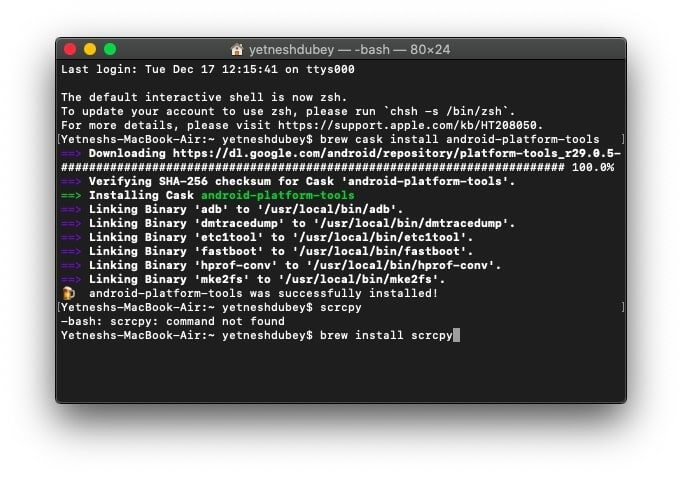
خطوة 6: قم بتوصيل جهاز Android الخاص بك عبر كابل USB وتأكد من جميع خيارات تصحيح أخطاء USB على هاتفك الذكي لبدء النسخ المتطابق للشاشة على جهاز Android.
خطوة 7: اكتب ‘scrcpy’ على الجهاز الطرفي بجهاز Mac لتشغيل انعكاس الشاشة.
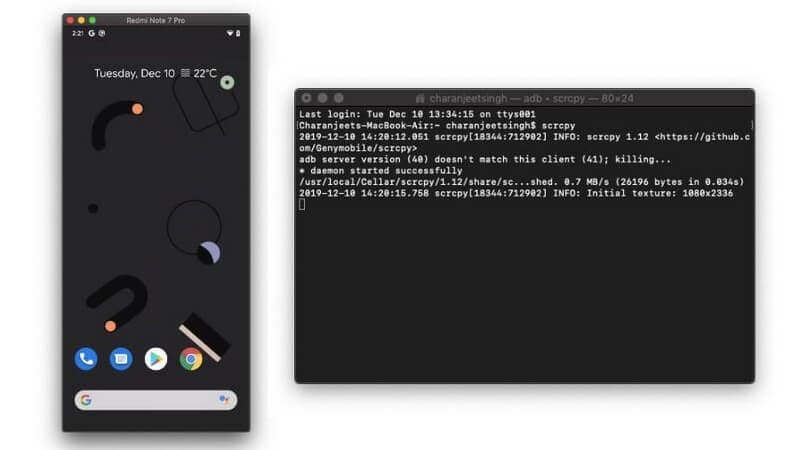
الجزء 2. عكس Android إلى Mac عبر Wi-Fi
يتضمن الأسلوب الثاني اتصالاً لاسلكيًا بسيطًا بجهازك لعكسه عبر جهاز Mac. نظرًا لأن الطرق المذكورة أعلاه تتميز بوجود اتصال عبر كبل USB ، تنتشر المقالة في تقديم طريقة لعكس جهاز Android الخاص بك على جهاز Mac عبر اتصال Wi-Fi. على الرغم من وجود العديد من منصات عرض الشاشة التي تقدم لك الخدمات الأساسية لعكس جهاز Android الخاص بك إلى جهاز آخر عبر Wi-Fi ، فإن المقالة تتميز بأفضل أداة برمجية تسمح للمستخدم بنسخ جهاز Android الخاص به بنجاح عبر جهاز Mac. تتناول المقالة AirDroid كخيار أساسي في انعكاس الشاشة اللاسلكي. تقدم لك هذه المنصة الخدمات الأساسية لنقل الملفات ، والتحكم عن بعد بجهاز Android الخاص بك عبر النسخ المتطابق ، واستخدام الكاميرا عن بُعد لمراقبة الظروف في جميع أنحاء المناطق المحيطة في الوقت الفعلي. AirDroid هي أداة شاملة للغاية عندما يتعلق الأمر بعكس الشاشة ، حيث تكون الميزات المتوفرة متماسكة وفعالة للغاية. تحتاج إلى إلقاء نظرة على الخطوات التالية لإعداد Android الخاص بك عبر جهاز Mac الخاص بك من خلال انعكاس الشاشة باستخدام AirDroid.
خطوة 1: تحتاج مبدئيًا إلى تنزيل تطبيق AirDroid الشخصي وتثبيته من متجر Play وتسجيل الدخول باستخدام الحساب الشخصي لـ AirDroid.
خطوة 2: افتح خدمة الويب الخاصة بـ AirDroid Personal على جهاز Mac الخاص بك وقم بتسجيل الدخول باستخدام بيانات الاعتماد نفسها كما هو الحال في Android.
خطوة 3: تحتاج إلى النقر على رمز ‘Mirroring’ على الشاشة المتاحة وعكس جهاز Android على جهاز Mac بنجاح.
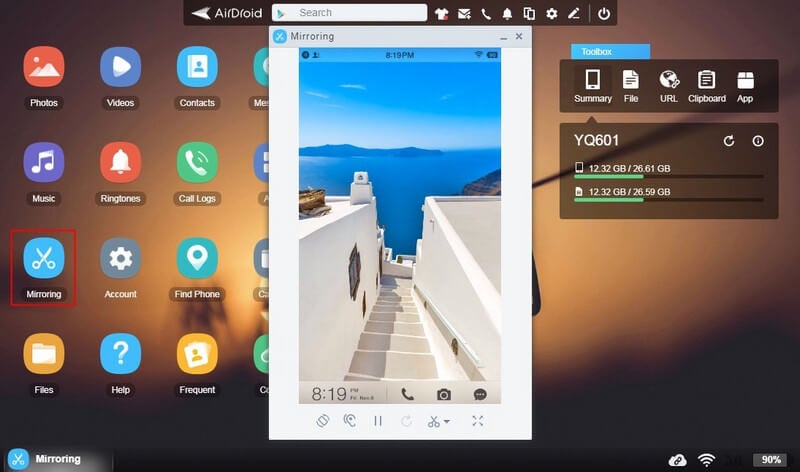
الجزء 3. لماذا من الأفضل نسخ Android إلى Mac عبر USB بدلاً من البث اللاسلكي؟
ناقش هذا المقال الطريقتين الأساسيتين لعكس جهاز Android الخاص بك على جهاز Mac. ومع ذلك ، عندما يتعلق الأمر باختيار الطريقة المثلى التي تسمح للمستخدم بنسخ نظام Android الخاص به بنجاح إلى Android ، يُفضل اتصال USB مقارنةً بالاتصال اللاسلكي. هناك عدة أسباب مطلقة تجعل المستخدم يفضل اتصال USB مقارنة بالاتصال اللاسلكي.
- عادةً لا يسمح انعكاس الشاشة عبر الاتصال اللاسلكي للمستخدم بالتحكم في الجهاز عن بُعد. وبالتالي ، يمكنك فقط ملاحظة التغييرات التي تحدث من خلال شاشة الهاتف نفسها.
- قد تواجه تأخيرات كبيرة في استخدام الاتصال اللاسلكي لعكس الشاشة.
- عادة ما يكون من الصعب إعداد اتصال ناجح خلال المرة الأولى. قد تحتاج إلى إعادة تشغيل التطبيق بشكل متكرر لإجراء اتصال ناجح.

Wondershare MirrorGo
قم بنسخ جهاز Android الخاص بك إلى جهاز الكمبيوتر الذي يعمل بنظام Windows!
- بلايستشن ألعاب الهاتف النقال على الشاشة الكبيرة لجهاز الكمبيوتر باستخدام MirrorGo.
- المتجر لقطات مأخوذ من الهاتف إلى جهاز الكمبيوتر.
- عرض ملفات متعددة الإخطارات في وقت واحد دون الحاجة إلى التقاط هاتفك.
- استعمل الروبوت تطبيقات على جهاز الكمبيوتر الخاص بك للحصول على تجربة ملء الشاشة.
في الختام
قدمت لك هذه المقالة فهمًا مقارنًا للطرق التي يمكن أن تسمح لك بنسخ نظام Android على جهاز Mac بسهولة. للتعرف على المزيد حول الأساليب المتضمنة ، تحتاج إلى استعراض الدليل لتطوير أهمية التقنيات المتضمنة في عكس Android على جهاز Mac.
أحدث المقالات
